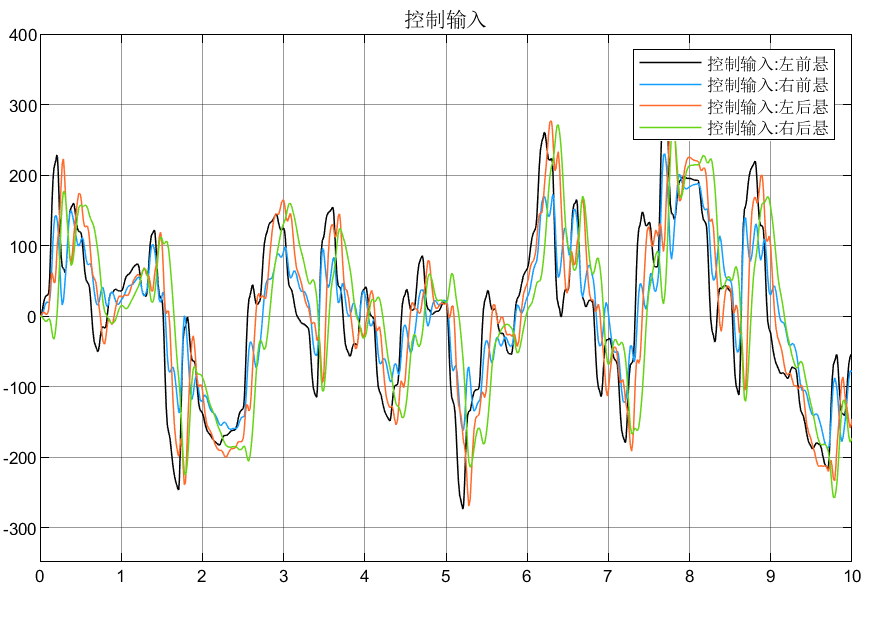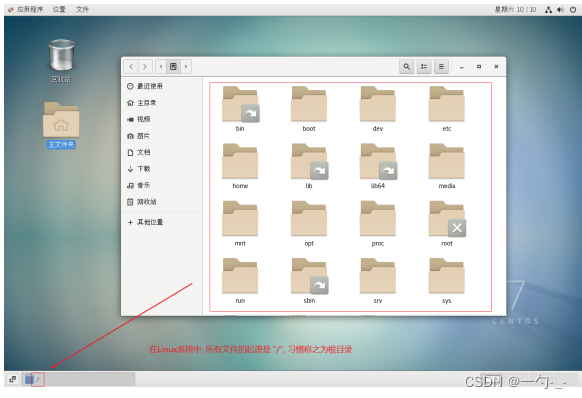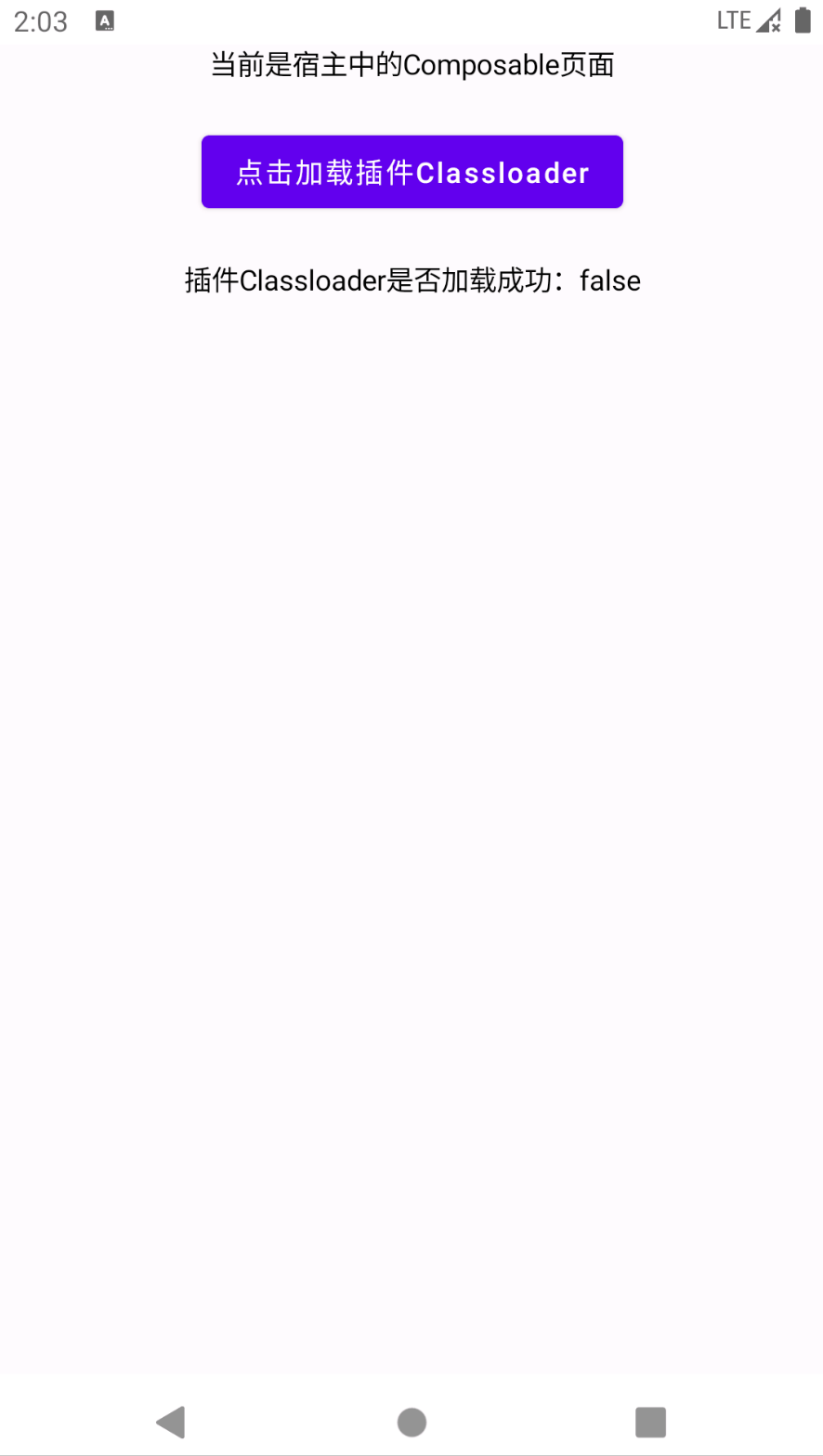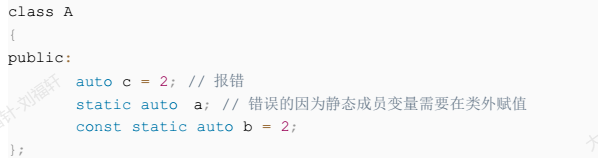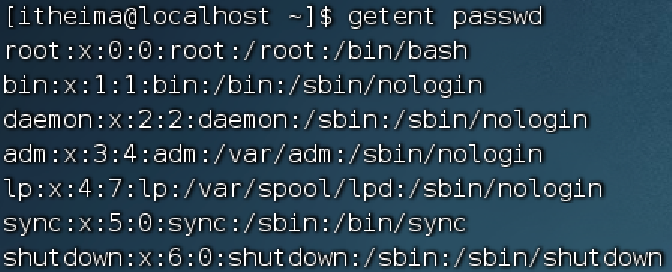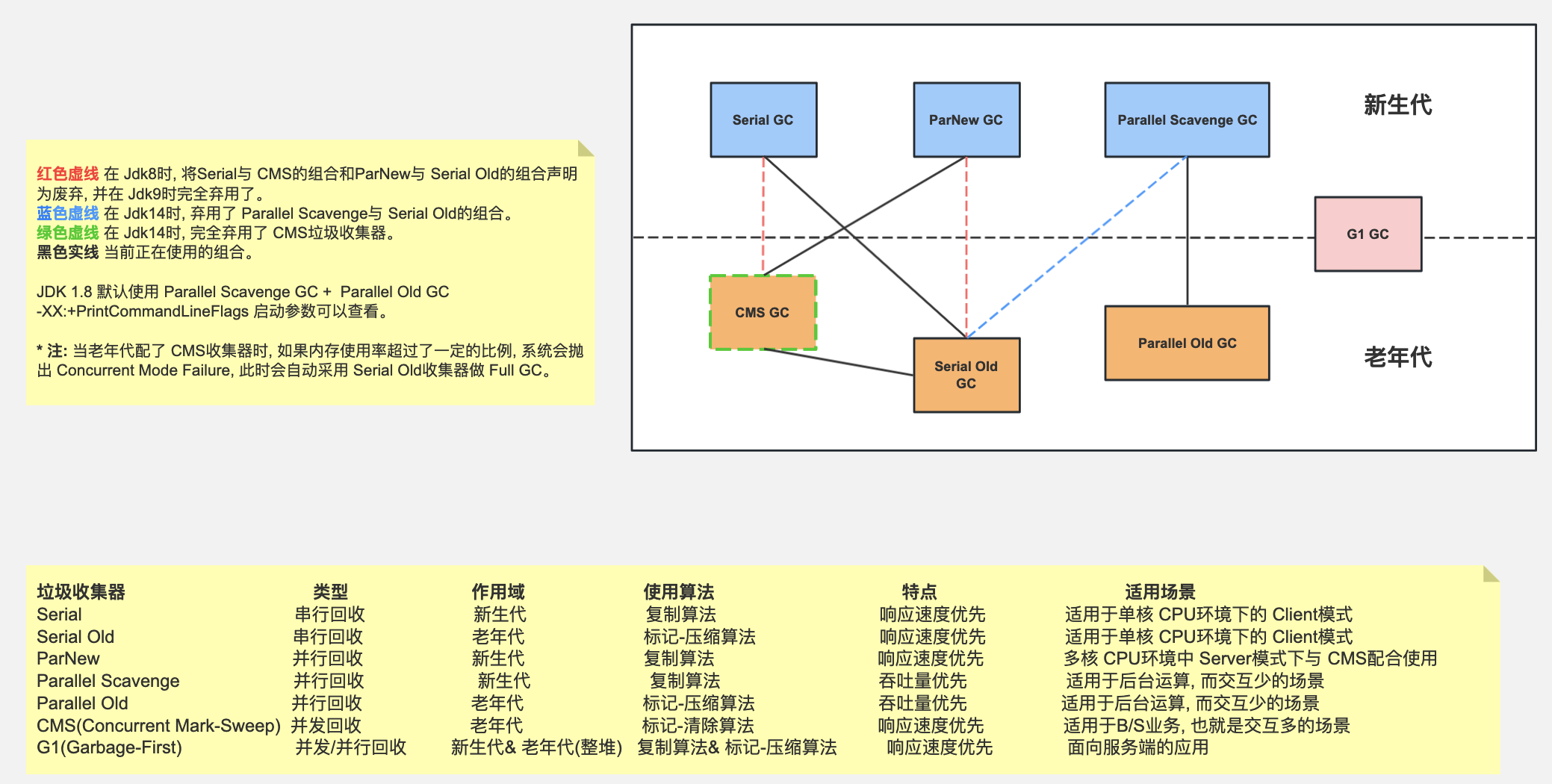是不是想自己临时做个PLC的测试,但又不想卖西门子三菱的PLC,那就可以用这个,把arduino变成一个PLC的编程器。
文章目录
- 一、下载与安装
- 1、下载
- 2、安装
- 二、初次使用
- 1、打开范例程序学习
- 2、调试运行
- 3、下载到arduino板中
文章出处: https://blog.csdn.net/haigear/article/details/129410913
一、下载与安装
1、下载
官网地址:https://openplcproject.com/
打开主页后很显眼的位置就可以看到下载的链接,进入下载页面后我们选择JUSR DOWNLOAD,如果你想贡献点力量,也可以选择那个蓝色的按钮。
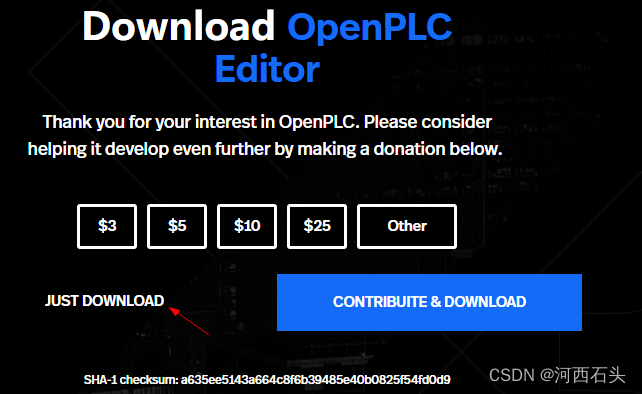
下载比较慢只有20k不到,我们可以借助其他工具栏下载,我这里用迅雷,还是比较给力的哦,看来有的时候迅雷还是可以担当“大任”:
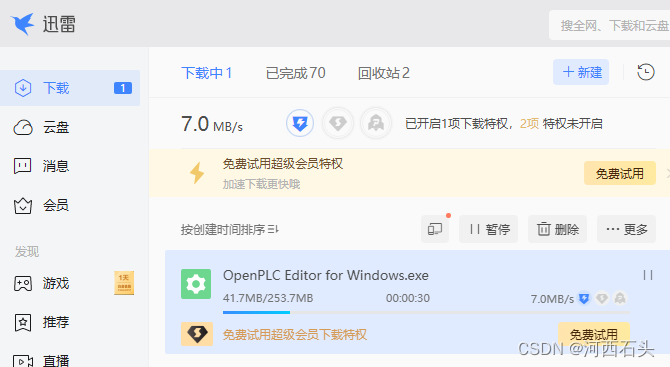
2、安装
安装就更简单了,反正一路next到最后(只不过会解压一些文件到系统盘的temp目录下而已),安装完了直接启动
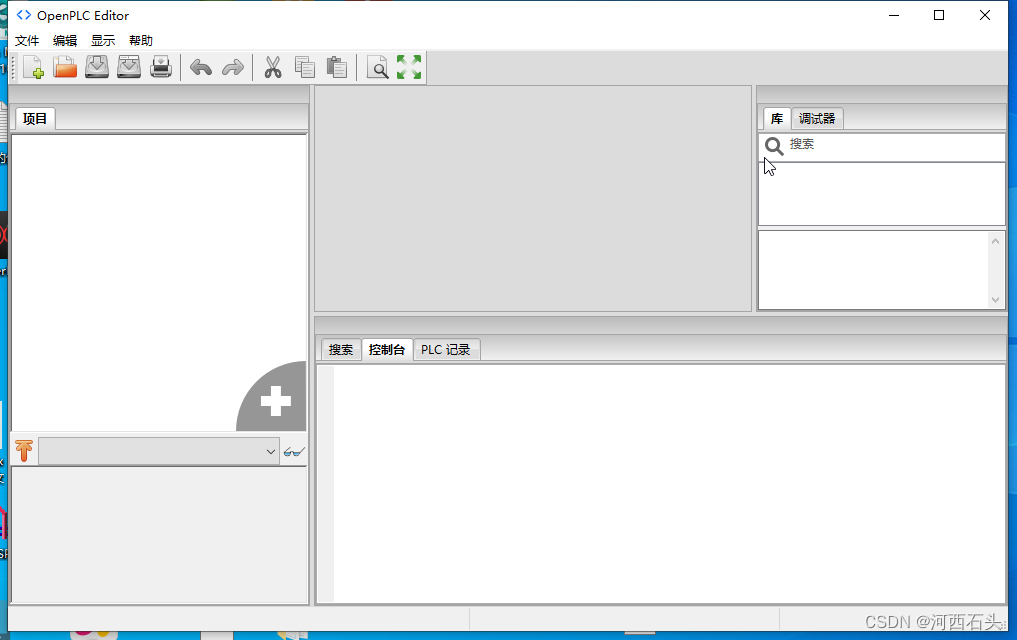
二、初次使用
1、打开范例程序学习
既然是用arduino,几乎和其他语言的hello world一样,一定会有blink程序,我在它的实例程序中一样可以找到它。
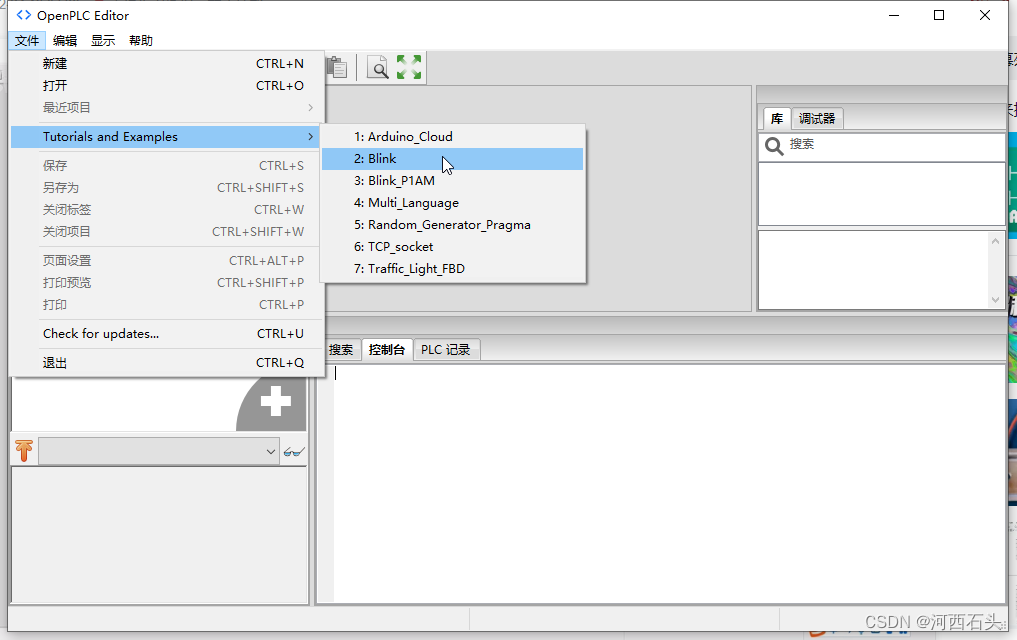
打开之后,我们会发现这个实例程序很简单,我们来一起看看,这里的英文很简单(This example cascades two timers (TON and TOF) to generate a square wave. The width of the wave is determined by the size of the PT variable on both timers.
),大体上意思就是:这个示例使用两个延时计时器(TON 和 TOF)级联来生成方波。方波的宽度取决于两个计时器上的PT变量大小。
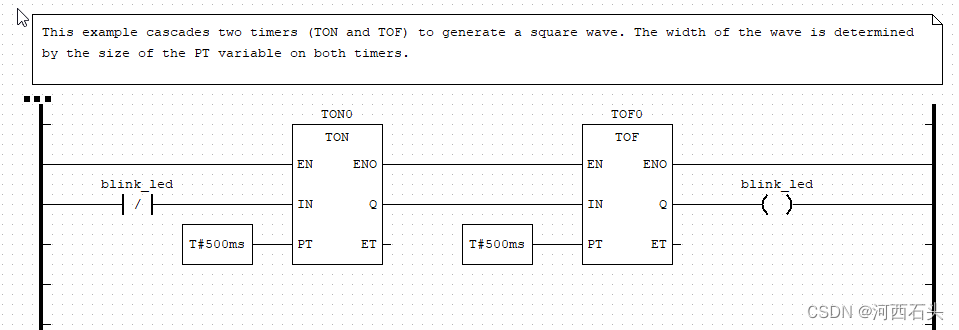
左边这个方块TON0和TOF0(TON通电延时 和 TOF断电延时计时器)的PT口输入了一个500毫秒的时间变量。下面我们仿真运行一下,点击小人图标(运行编译):
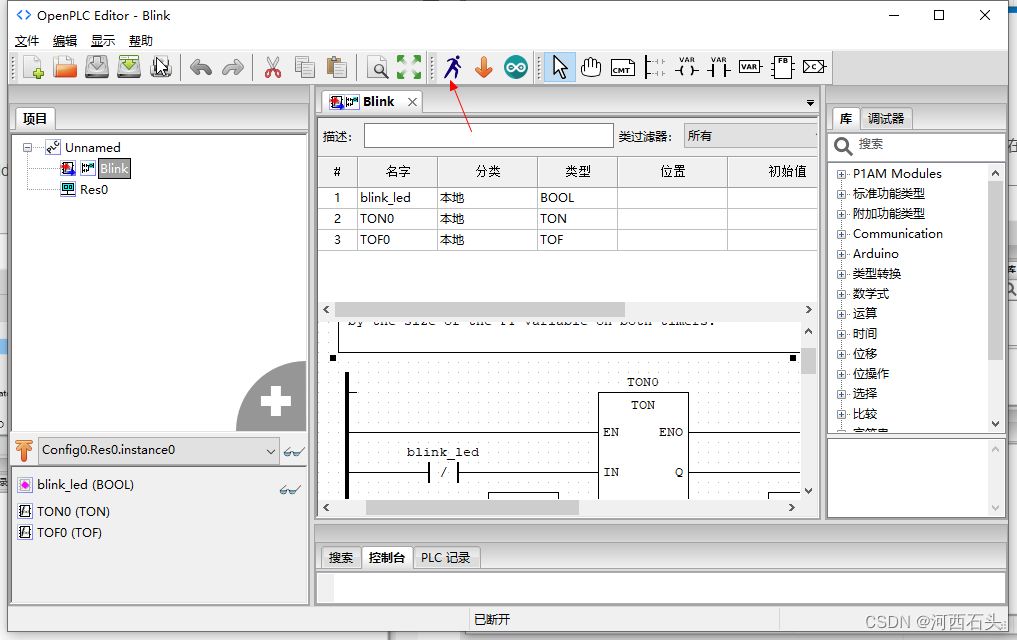
当看到控制台显示PLC Started,那就说明我们的PLC可以工作了,转向PLC记录中,也可以看到PLC Started。
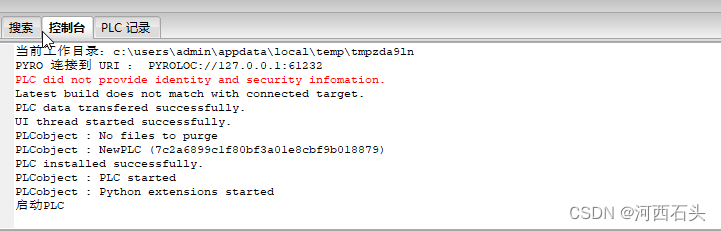
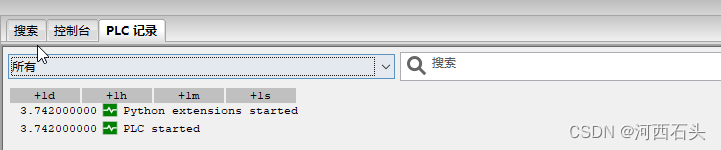
2、调试运行
这时,我们可以运行实例了,点击边上的眼睛,观察运行情况:
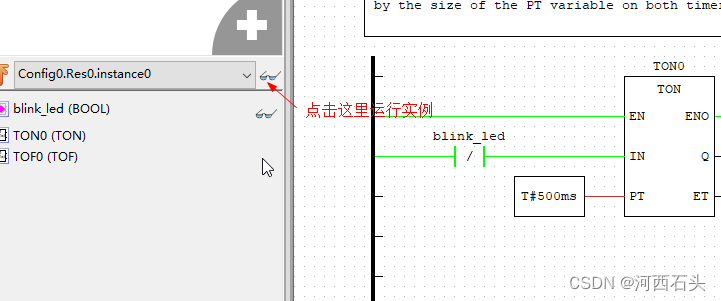
运行效果:

我们能够清楚的看到,blink_led的输出是500毫秒一个间隔的开关了。右键则可根据调试需要强制关闭打开
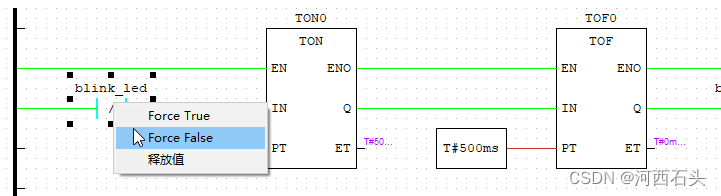
3、下载到arduino板中
如果我们确认程序没有问题后,可以点击顶部工具栏中的arduino图标下载程序到arduino板中了。在下载之前我们需要首先配置好与arduino对应的端口,设置的时候可以根据这个对应表来设置:
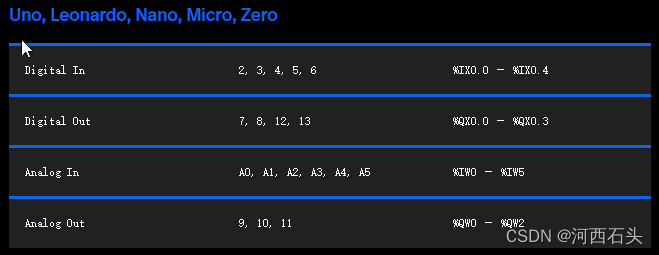
| # | 名字 | 分类 | 类型 | 位置 |
|---|---|---|---|---|
| 1 | blink_led | 本地 | BOOL | %IQ0.3 |
| 2 | start | 本地 | BOOL | %IX0.0 |
| 3 | TON0 | 本地 | TON | |
| 4 | TOF0 | 本地 | TOF |
我们为这个实例加上一个控制变量start,也就是用arduino的2号口作为控制量的输入引脚:
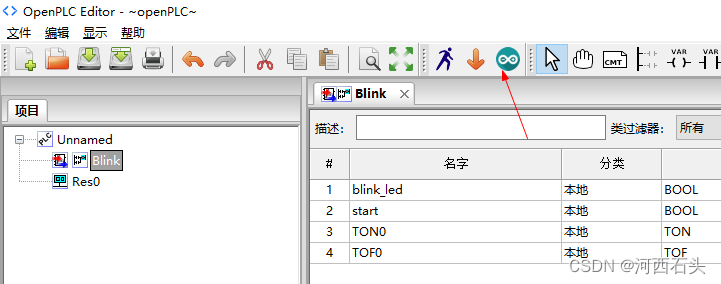
点击后会让你选择板子的型号,我这里用的是uno板,串口号是12,你可根据你的实际情况选择。
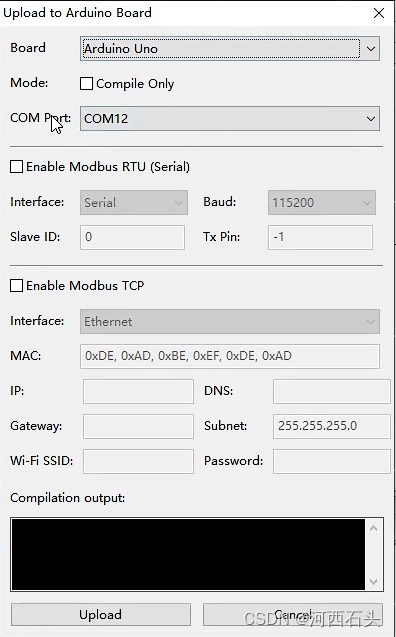
看到下面的界面,说明上传完毕!
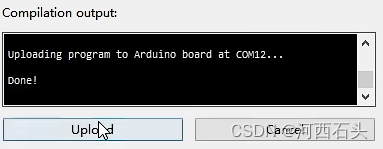
现在,你应该可以看见13的等闪烁起来了。
后面我们会一步一步来建立自己的PLC工程,把我们的arduino变成一个PLC控制器。
码字不易,转载请注明出处:https://blog.csdn.net/haigear/article/details/129410913


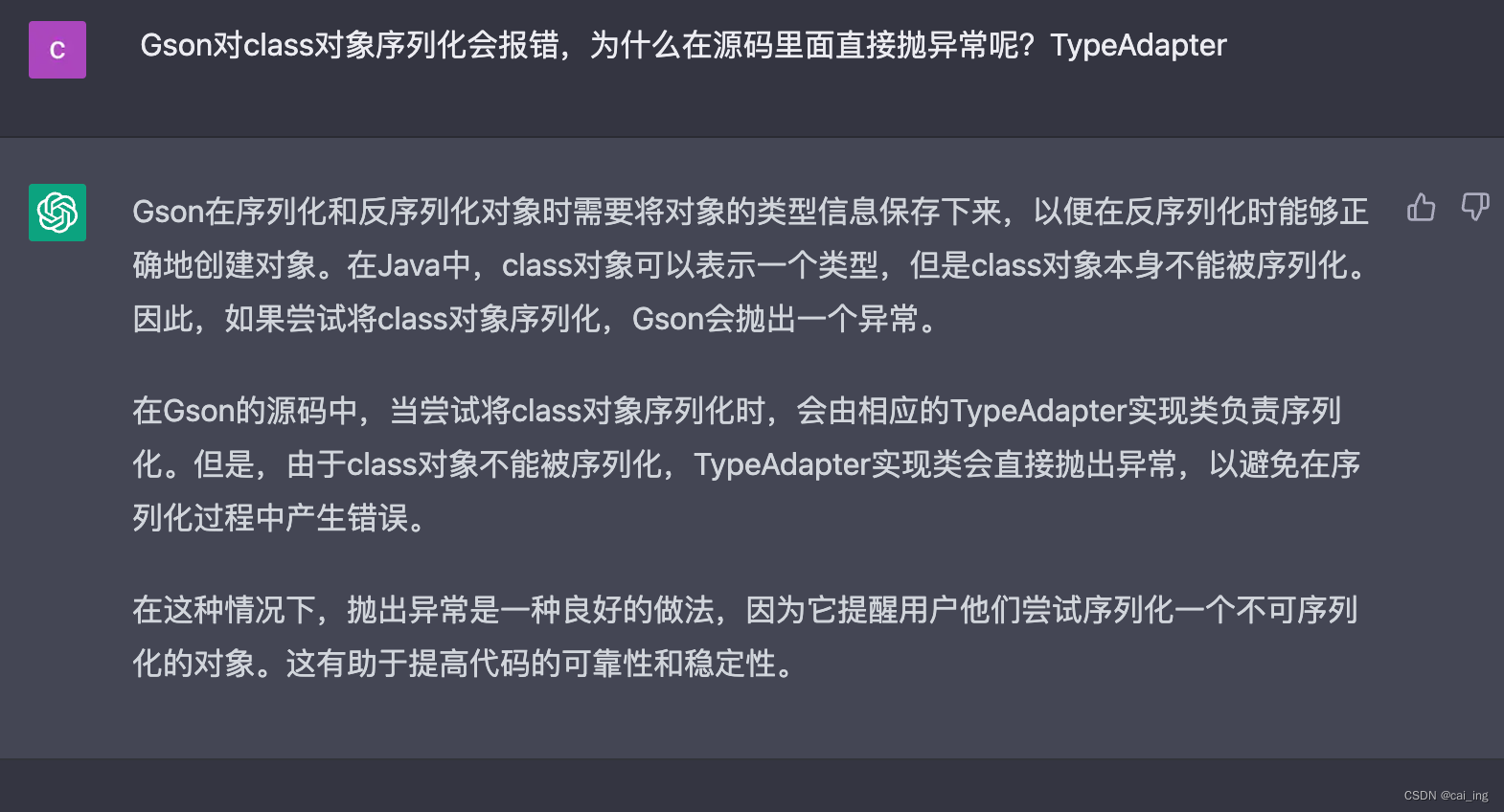

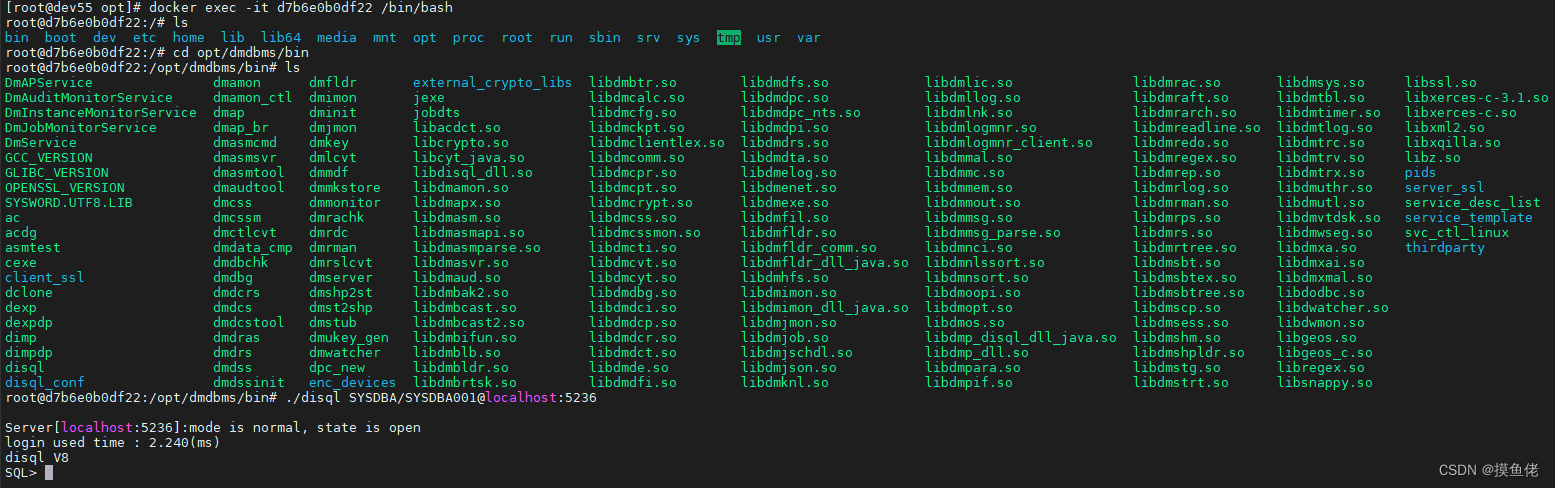
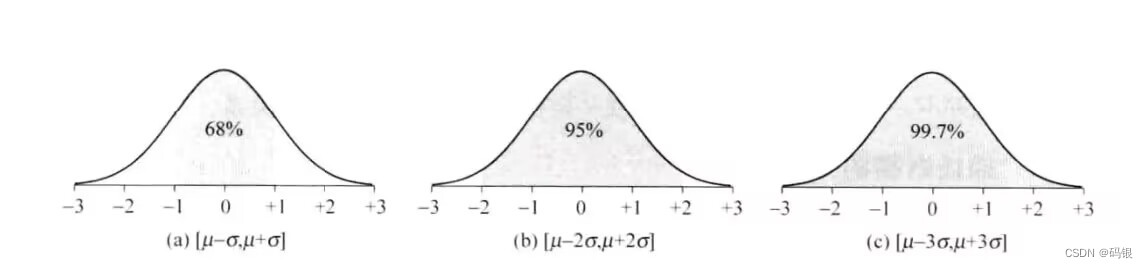

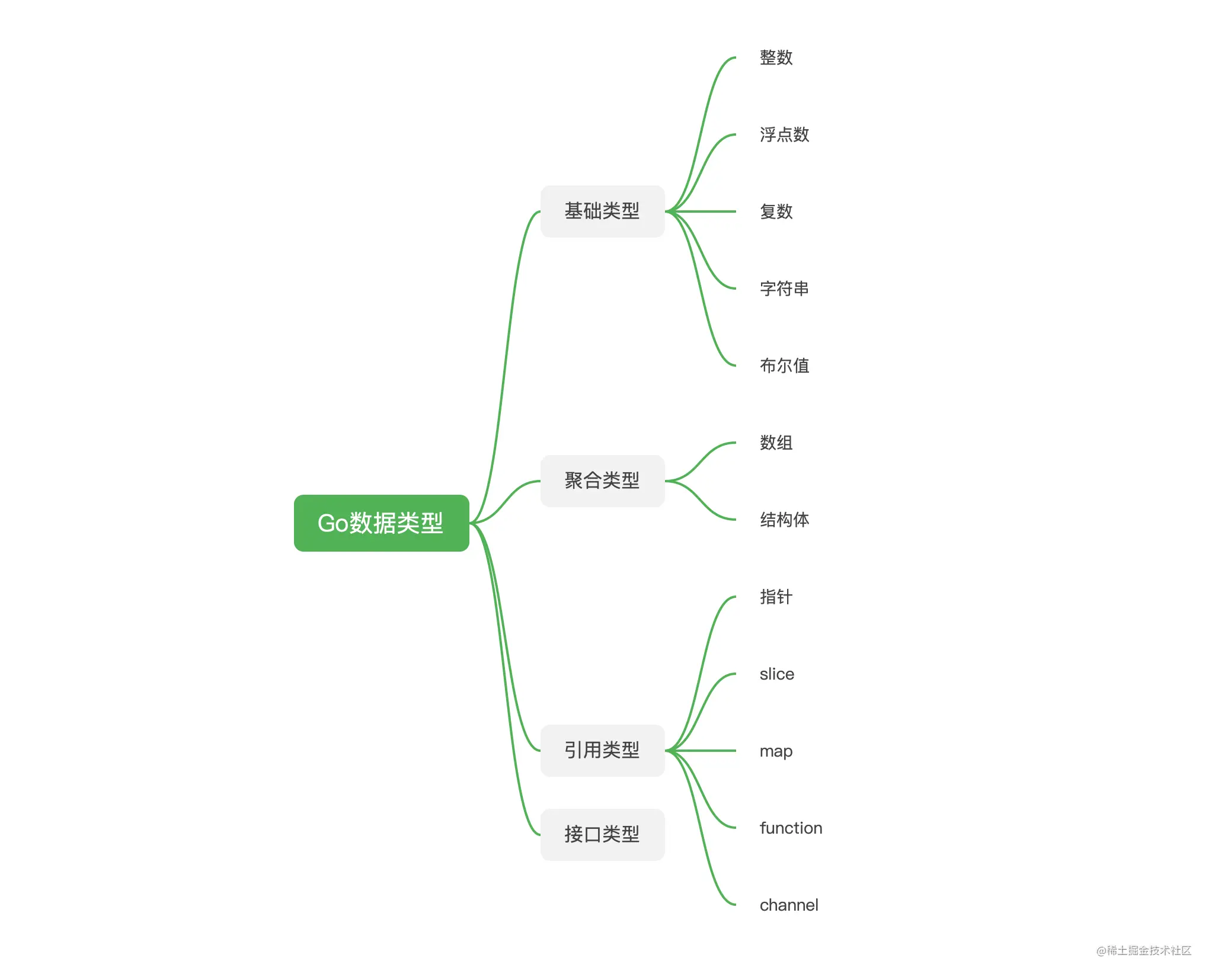

![基于gin-vue-admin[gin+gorm]手动实现crud(全)](https://img-blog.csdnimg.cn/8c43b1cc45084e648a4e85e060c58402.png)